2023年7月1日には現在利用しているユニバーサルアナリティクス(UA)のサービスが終了し、新たにアナリティクス4(GA4)に切り替わります。
Googleでは1年以上前からアナウンスされているので、すでにGA4へ移行されている方も多いでしょうが、まだの方は早めに移行を済ませておいた方が良いです。
 けーさん
けーさん新しいアナリティクス4によって、サイト解析の精度やセキュリティは確実に向上しています。
 はるこ
はるこいずれは移行せざるを得ないのなら、できるだけ早めに移行を済ませて、新しいGA4環境に慣れておきましょう。
そこで、今回はGA4へ移行に合わせてやっておきたい、不要アカウントの削除と注意点について説明したいと思います。
不要なアカウントの削除
UAも使い始めて4年以上になりますが、改めて見直してみると不必要なアカウントが結構ありました。
 けーさん
けーさんメインサイト以外にも追加したサブサイトや、別ドメインで開設したサイトの中にはすでに更新していない(存在しない)サイトもありました。
 はるこ
はるこ登録だけしてずっとほったらかしになっていいるアカウントはこの機会に整理しておきましょう。
そこで不要なアカウントを削除しようと思ったんですが、結構わかりにくいと思ったのでここで説明させていただきます。
旧アナリティクスにログイン
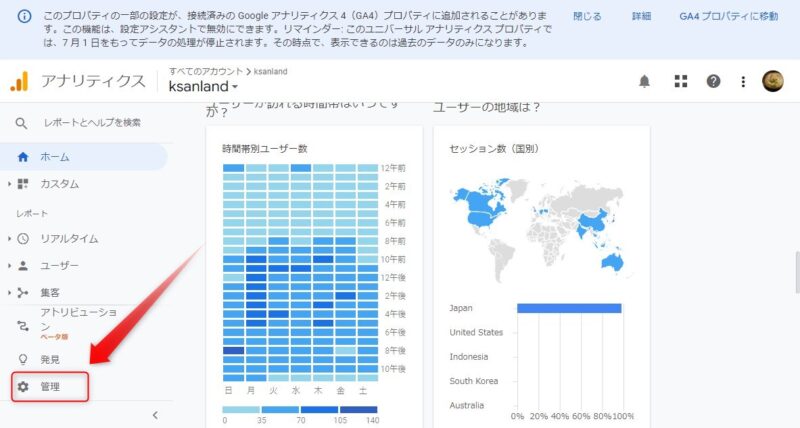
ログインしたら、左側のメニューから「管理」をクリック、
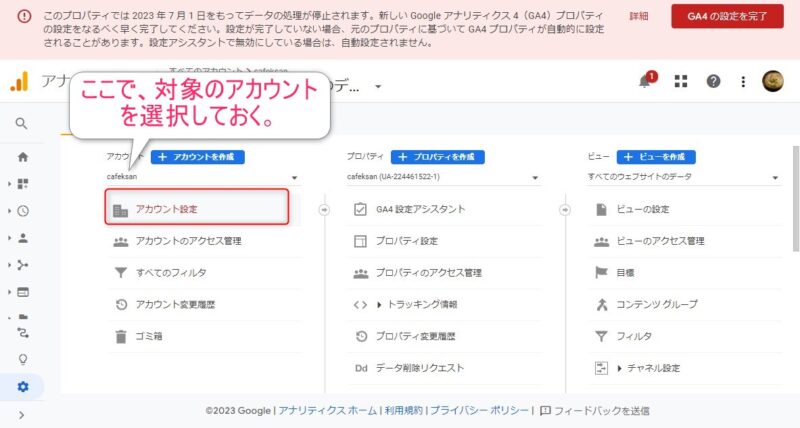
「アカウント」タブから削除したいアカウントを選択しておいて、「アカウントの設定」をクリック、
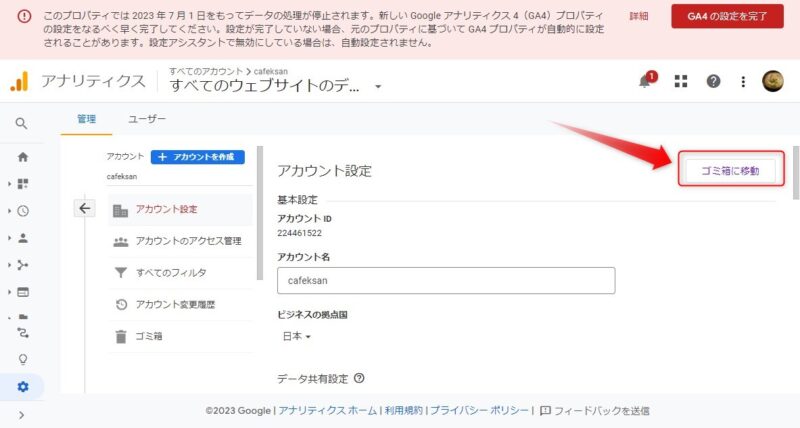
「アカウントの設定」画面をよく見ると、右側にゴミ箱に移動のボタンがありますのでそこをクリック、
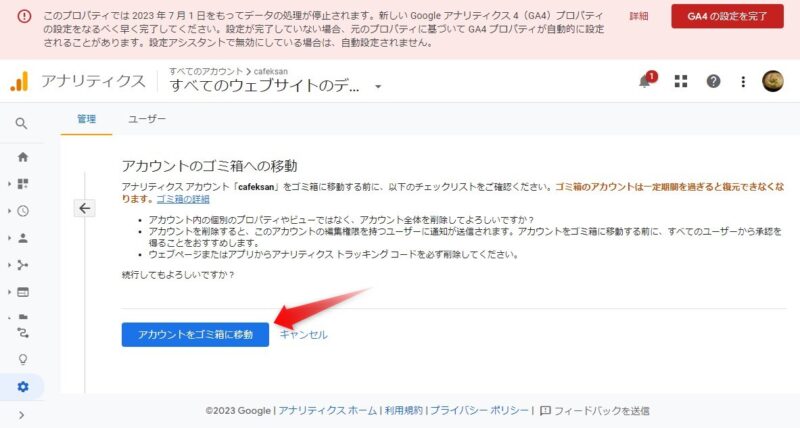
上の画面が出たら、アカウントをゴミ箱に移動ボタンをクリックしてアカウントの削除が完了します。
注意点
以上でアカウントの削除は簡単にできますが、いくつかの注意点があります。
- ゴミ箱の保存期間
- プロパティ、ビューの削除
- トラッキングコードの削除
ゴミ箱の保存期間
削除したアカウントは一旦ゴミ箱に保存されます。保存期間は35日となっていますので、誤って削除された場合でも35日以内ならば元に戻せます。
元に戻すには、アナリティクスの「管理」画面のアカウントの中から復元したいアカウントを選択、
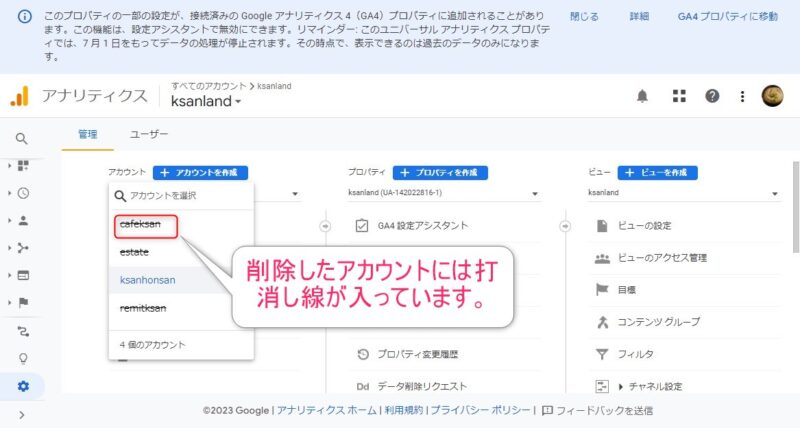
 けーさん
けーさん削除して35日以内であれば、アカウント一覧の中にアカウント名が打消し線付きで残っています。
アカウントタブメニューの「ゴミ箱」をクリック、
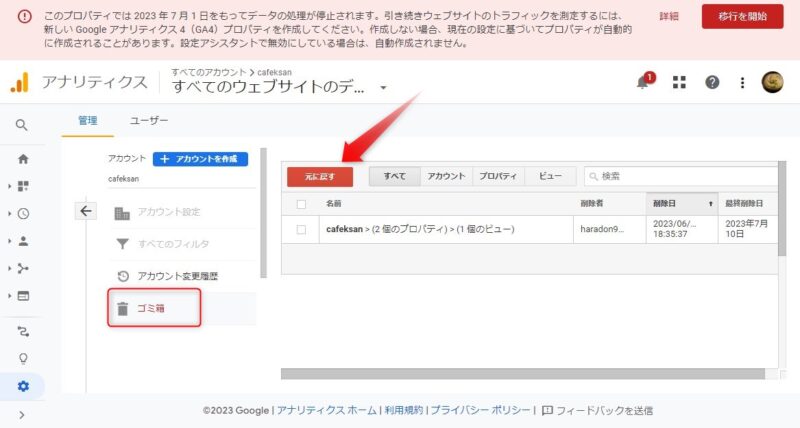
「ゴミ箱」の中の対象アカウントにチェックを入れ、上部のタブの元に戻すをクリックすれば復帰できます。
 はるこ
はるこ35日過ぎたら完全に削除されることを覚えておいてね。
プロパティ、ビューの削除
アナリティクスのアカウントの下の階層にプロパティとビューがあります。
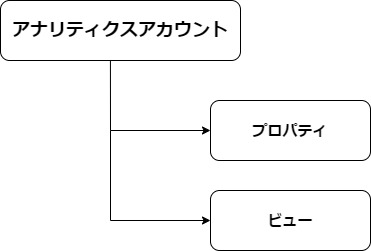
アカウントを削除すると、その下のプロパティとビューも一緒に削除されます。
アカウントを残して、プロパティやビューだけをそれぞれ個別に削除することもできます。
 はるこ
はるこ一つのアカウントに複数のプロパティやビューを設定している場合は、不要なプロパティやビューだけ選択して削除してください。
プロパティやビューの設定を開くと、右上にゴミ箱に移動タブがありますのでそれをクリックすれば削除できます。
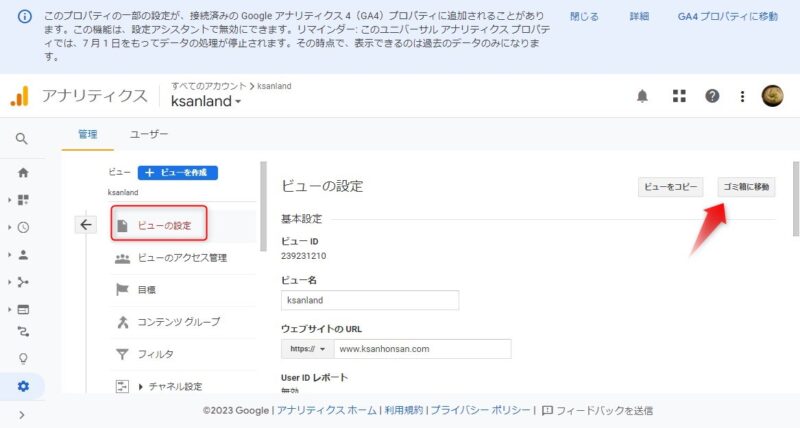
トラッキングコードの削除
アナリティクスを使って自分のサイトを解析したい場合、アナリティクスとサイトを紐づけするために、<head></head>内にトラッキングコードを張り付けたり、プラグインにトラッキングIDを記入したりしていると思います。
アカウントを削除したのに、トラッキングコードが残っていると不要なリソース*注が増え続けることになります。
*注 リソースとは、アナリティクスの解析に必要な様々な情報の事。
なのでアカウントを削除したなら、必ずトラッキングコードやトラッキングIDなども削除しておきましょう。
 はるこ
はるこ不要なデータはできるだけ残さずに、サイトをスリムにしましょう。
まとめ
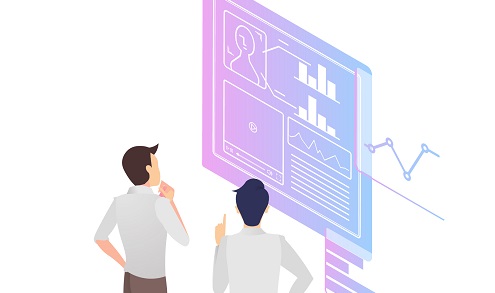
サイト運営者にとって収益を目的とするならば、アクセスの解析は重要な作業です。
 けーさん
けーさん私のような弱小ブログでも、ほぼ毎日アナリティクスの数値を眺めては一喜一憂しています。
ところが、長く慣れ親しんできたアナリティクス(UA)が2023年の7月1日からアナリティクス4(GA4)に生まれ変わります。
 はるこ
はるこ7月1日以降も半年間はUAも利用できるようですが、いずれ使えなくなるなら早めにGA4に乗り換えその操作に慣れておく方が賢明です。
今回はUAからGA4に乗り換えを検討している方の中で、不要なアカウントの処理に困っている方に、アカウントの削除方法を説明しました。
アカウントの削除自体は簡単にできますが、前述したような注意点を考慮しながら慎重に作業してください。
次回はUAからGA4に乗り換える前にしておきたい、旧アナリティクスのデータの保存についてお話します。
今回は以上です。
この記事がどなたかのお役に立てれば幸いです。
それでは

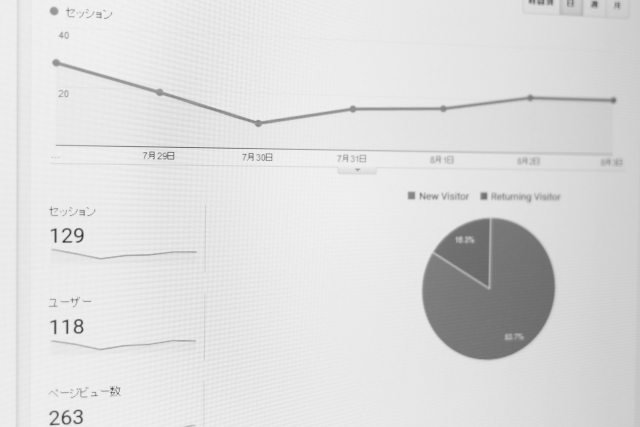

コメント